Microsoftは、ファイルをウイルスから保護するためにMSExcelに多くの機能を考案しました。 そのような機能の1つは、保護されたビューです。 ファイルを開くたびに、保護されたビューのプロンプトが表示されます。 実際、これはウイルスがシステムに侵入するのを防ぐ方法です。 ただし、ファイルのソースが確実な場合は、[編集を有効にする]ボタンを押すことを選択できます。 そうすることで、ドキュメントの編集を開始できるようになります。

この機能はシステムを保護しますが、非常に煩わしい場合があります。 大きなExcelファイルを開いて編集する必要があり、[編集を有効にする]ボタンを押すとファイルが削除されたとします。 このような状況を克服するために、リスクを冒して保護されたビューを無効にするか、言い換えると、[編集を有効にする]ボタンを無効にすることを選択できます。
この記事では、[編集を有効にする]ボタンを削除または無効にするさまざまな方法を見つけましょう。
方法1:セキュリティセンターの設定から
ステップ1:Microsoft Excelを開き、をクリックします。 ファイル 以下に示すメニューオプション。

ステップ2:開いたウィンドウで、をクリックします オプション 左側のメニューから。

ステップ3:開いたPowerPointオプションウィンドウから、を選択します トラストセンター 左側から
ステップ4:次にをクリックします トラストセンターの設定 ボタン
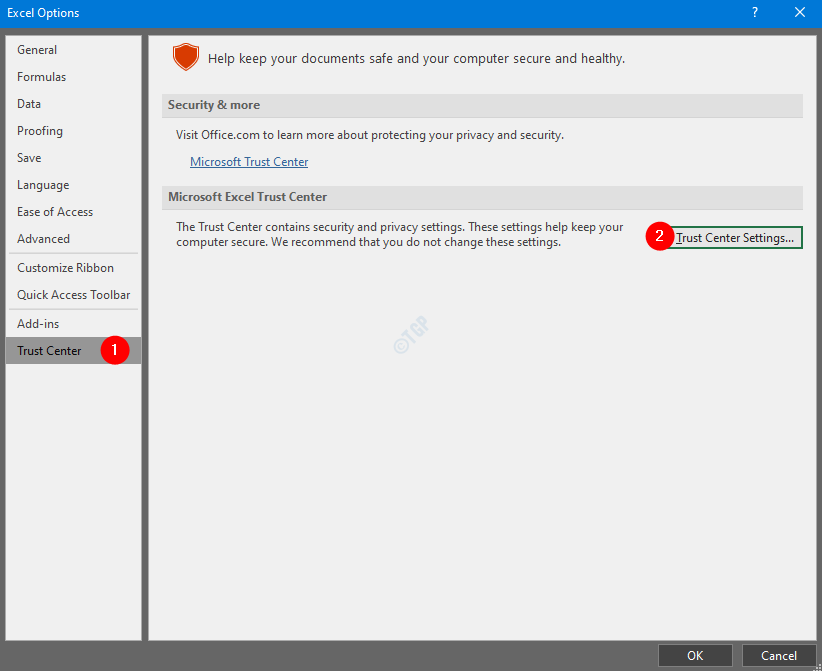
手順5:開いた[セキュリティセンターの設定]ウィンドウから、[選択]を選択します。 保護されたビュー 左側のメニューから
ステップ6: チェックを外す オプション インターネットから発信されたファイルの保護されたビューを有効にする
ステップ7: チェックを外す オプション 安全でない可能性のある場所にあるファイルの保護されたビューを有効にする
ステップ8: チェックを外す オプション Outlook添付ファイルの保護されたビューを有効にする そして最後にクリックします OK

ステップ9:をクリックします OK Excelオプションウィンドウで
これらの簡単な手順で、[編集を有効にする]ボタンをExcelファイルから削除できます。
方法2:レジストリから
ステップ1:ボタンを押して実行ウィンドウを開きます Win Key + r キーボードから
ステップ2:タイプ regedit を押して OK

注意: レジストリの編集は、わずかなミスでもシステムに悪影響を与える可能性があります。 続行する前に、レジストリのバックアップを取ることをお勧めします。 バックアップを作成するには、レジストリエディタで–>に移動します。 ファイル–>エクスポート–>バックアップファイルを保存.
ステップ3:エディターウィンドウで、次の場所に移動します。
HKEY_CURRENT_USER \ SOFTWARE \ Microsoft \ Office \ 16.0 \ Excel \ Security \ ProtectedView
注意: 見えない場合 ProtectedView キーまたはフォルダを作成し、以下の手順で作成します
1. 右クリック セキュリティ。 選択 新着 その後 キー

2. 名前を付けます ProtectedView
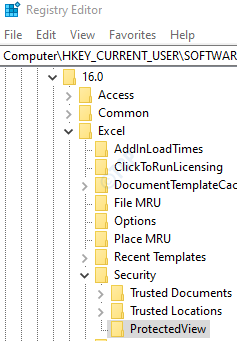
手順4:保護されたビューフォルダーで、次のREG_DWORDキーが存在するかどうかを確認します。
- DisableAttachementsInPV
- DisableInternetFilesInPV
- DisableUnsafeLocationsInPV
注意: これらのキーが見つからない場合。 次の手順を使用して作成します。
1. 右側の任意の場所を右クリックします。
2. コンテキストメニューから、 新着 次に選択します DWORD(32ビット)値
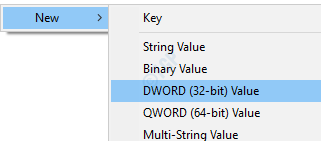
3. 新しく作成したDWORDキーに次の名前を付けます DisableAttachementsInPV
4. 同様に、他の2つのキーを作成します。

ステップ5:をダブルクリックします DisbleAttachmentsInPV その値を変更するためのキー。 [DWORDの編集]ウィンドウで、 値を1に設定します ヒット 入る

手順6:同様に、値1をに設定します。 DisableInternetFilesInPV そして DisableUnsafeLocationsInPV
手順7:変更を有効にするためにシステムを再起動します。
それで全部です。
この記事が参考になれば幸いです。 読んでくれてありがとう。


